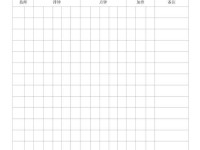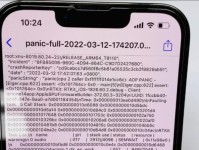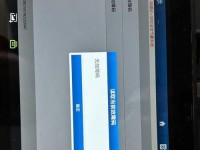在某些情况下,我们可能需要重新安装操作系统,例如系统崩溃、病毒感染等。而使用U盘安装系统则是一种快速且方便的方法。本文将为大家介绍如何在惠普笔记本电脑上使用U盘安装系统的详细步骤,同时还会提供一些注意事项,以确保顺利完成系统安装。
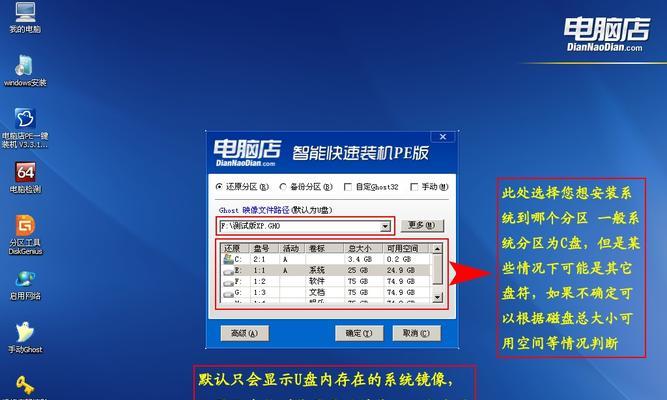
1.检查系统需求
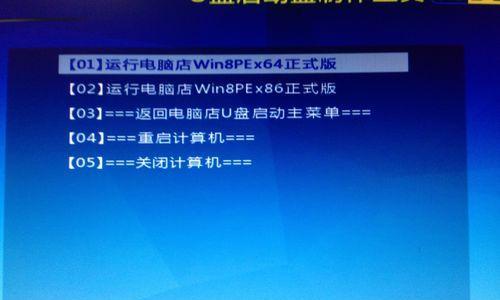
在开始安装之前,首先要确认所使用的U盘和笔记本电脑满足安装系统的要求。
2.准备安装U盘
将一张空白的U盘插入到电脑的USB接口中,并备份U盘中的重要数据。
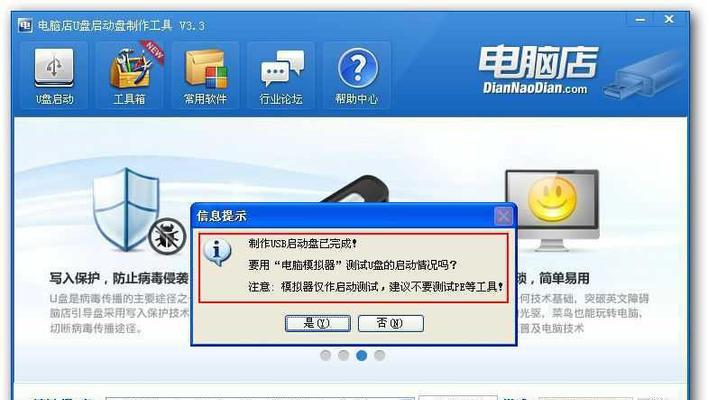
3.下载操作系统镜像文件
在开始制作启动U盘之前,需要事先下载所需的操作系统镜像文件。可以从官方网站或其他可信来源获取。
4.使用工具制作启动U盘
根据所使用的操作系统镜像文件格式,选择合适的工具来制作启动U盘。常见的工具有Rufus、UltraISO等。
5.修改笔记本电脑启动顺序
进入BIOS设置,在启动选项中将U盘的启动顺序调整到第一位,确保电脑能够从U盘启动。
6.插入U盘并重启电脑
将制作好的启动U盘插入到电脑上,并重新启动电脑。
7.选择启动设备
在电脑重新启动后,会出现一个菜单界面,选择U盘作为启动设备。
8.进入系统安装界面
电脑将进入系统安装界面,按照提示选择相应的语言、时区和键盘布局。
9.授权和许可证
阅读并接受系统的用户许可协议。
10.选择安装类型
根据个人需求,选择新安装系统或升级已有系统。
11.确定安装位置
选择在哪个分区或磁盘上进行系统安装。
12.安装过程
系统将自动进行安装过程,并可能需要重启电脑。
13.完成系统设置
在安装完成后,根据提示进行一些基本设置,例如设置用户账户和密码。
14.安装驱动程序
检查设备管理器,安装可能缺失的驱动程序,以确保电脑正常运行。
15.更新和备份
确保系统是最新的版本,同时及时进行数据备份以避免数据丢失。
通过本文的教程,我们学习了如何使用U盘在惠普笔记本电脑上安装操作系统。在进行安装前,我们需要确认系统需求并准备好启动U盘和操作系统镜像文件。通过调整BIOS设置,选择U盘作为启动设备,并按照系统安装界面的提示进行操作。我们还需要注意安装驱动程序和及时进行系统和数据的更新与备份,以保证电脑的正常运行。使用U盘安装系统可以快速方便地恢复或升级系统,为用户提供了更多选择和灵活性。